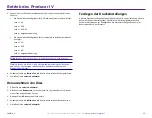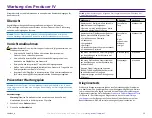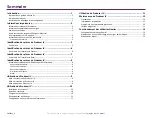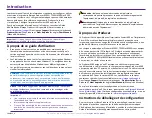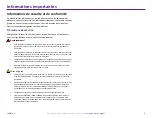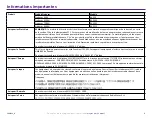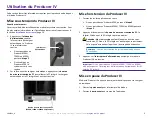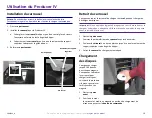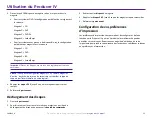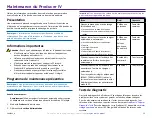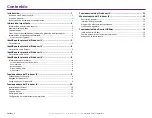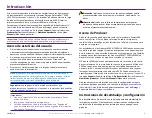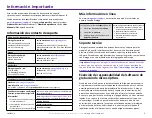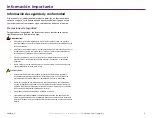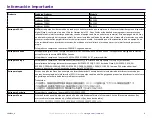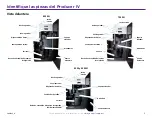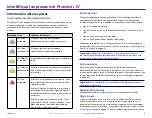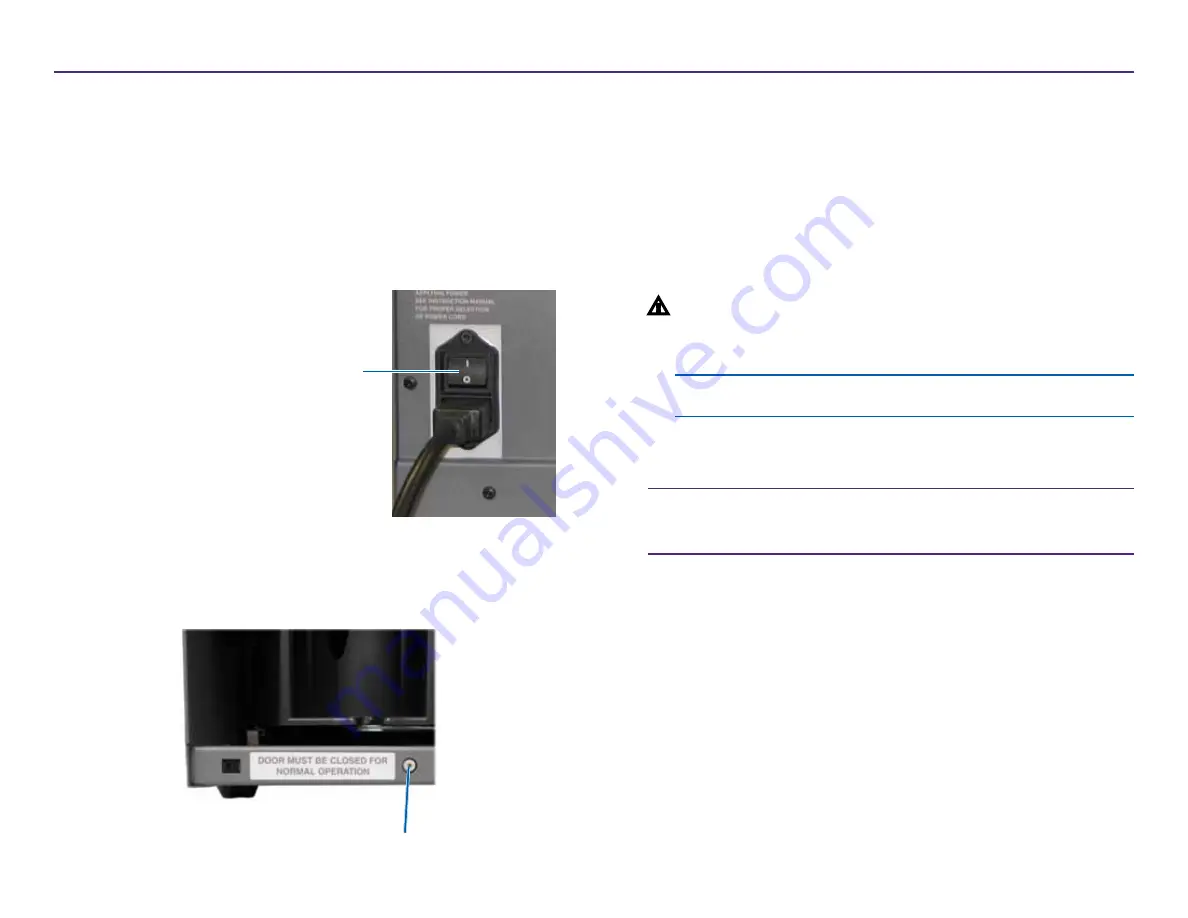
Pour plus de renseignements, consultez
9
Utilisation du Producer IV
2002543_A
Cette section fournit les informations requises pour la production de disques
à l’aide du Producer IV.
Mise sous tension du Producer IV
Avant de commencer :
Le carrousel doit être installé avant de mettre le système sous tension. Pour
de plus amples informations sur l’installation du carrousel, reportez-vous à
1. Appuyez sur l’
interrupteur
d
’
alimentation
situé sur
la face arrière du chargeur
automatique. Le Producer
IV se met alors sous
tension.
• Si vous possédez un
Producer 6200N,
7200N ou 8200N,
passez à l’
étape 2
.
• Si vous utilisez un
Producer 6200, le
système est mis sous
tension.
2. Sur la face avant du chargeur automatique, appuyez sur le
bouton
de mise sous tension du PC
pour allumer le PC intégré. Le chargeur
automatique et le PC intégré sont mis sous tension.
Mise hors tension du Producer IV
1. Fermez toutes les applications en cours.
• Si vous possédez un Producer 6200, passez à l’
étape 3
.
• Si vous possédez un Producer 6200N, 7200N ou 8200N, passez à
l’
étape 2
.
2. Appuyez brièvement sur le
bouton de mise sous tension du PC
.
Le
logiciel, Windows et le PC intégré sont alors arrêtés.
n
Attention :
Ne
maintenez
pas
enfoncé le bouton de mise sous
tension du PC. Sinon, le PC intégré ne s’arrêtera pas correctement.
Cela risque d’occasionner la perte ou la corruption des données.
Remarque :
La mise hors tension du système demande environ
30 secondes.
3. Appuyez sur l’
interrupteur d’alimentation
principal pour mettre le
Producer IV hors tension.
Important !
Si vous possédez un Producer 6200N, 7200N ou 8200N,
n’appuyez pas sur l’interrupteur d’alimentation principal avant l’arrêt
total du PC intégré.
Mise en pause du Producer IV
Mettez le Producer IV en pause pour ajouter des disques dans le chargeur
automatique.
1. Ouvrez la
porte avant
pour interrompre l’opération.
2. Fermez la
porte avant
pour reprendre l’opération.
Interrupteur
d’alimentation
Bouton de mise sous tension du PC
(6200N, 7200N et 8200N uniquement)
Summary of Contents for Producer 6200
Page 1: ...Rimage Producer P IV User Guide 8200N 7200N and 6200N 6200...
Page 17: ...Rimage Producer P IV Benutzerhandbuch 8200N 7200N und 6200N 6200...
Page 33: ...Guide d utilisation du Rimage Producer P IV 8200N 7200N et 6200N 6200...
Page 49: ...Gu a del usuario de Rimage Producer P IV 8200N 7200N y 6200N 6200...
Page 65: ...Rimage Producer P IV 8200N 7200N 6200N 6200...
Page 70: ...3 2002543_A rimage com support n n CD DVD 1 2 n n Rimage Professional 6200N 7200N 8200N...
Page 72: ...5 2002543_A rimage com support Producer IV PC 8200N PC 7200N PC 6200N 6200 6200N...
Page 73: ...6 2002543_A rimage com support Producer IV Everest 8200N 7200N 6200N 6200 USB USB USB USB...
Page 74: ...7 2002543_A rimage com support Producer IV Prism 8200N 7200N 6200N 6200 USB USB USB USB...
Page 77: ...rimage com support 10 Producer IV 2002543_A 1 2 Producer IV a b 3 Rimage 1 2 3 4 1 100 1 2...
Page 81: ...Guida per l utente di Rimage Producer P IV 8200N 7200N e 6200N 6200...
Page 97: ...Rimage Producer P IV 8200N 7200N 6200N 6200...
Page 102: ...3 2002543_A rimage com support n n CD DVD 1 2 n n AC Rimage Professional 6200N 7200N 8200N...
Page 104: ...5 2002543_A rimage com support Producer IV PC 8200N PC 7200N PC 6200N 6200 6200N...
Page 105: ...6 2002543_A rimage com support Producer IV Everest 8200N 7200N 6200N 6200 USB USB USB USB...
Page 106: ...7 2002543_A rimage com support Producer IV Prism 8200N 7200N 6200N 6200 USB USB USB USB...